Ένα από τα τα νέα χαρακτηριστικά εισήχθη στο λειτουργικό σύστημα OS X Yosemite είναι η χρήση με έναν τρόπο αθέτηση περίπου κωδικός πρόσβασης διαχείρισης του συστήματος Ο κωδικός πρόσβασης του λογαριασμού iCloud συνδεδεμένο με το σύστημα. Σε προηγούμενες εκδόσεις του Το x, οι χρήστες θα μπορούσαν να επιλέξουν τον εαυτό τους κωδικός πρόσβασης διαχείρισης κατά τη διάρκεια της διαδικασίας σύνολο συστήματος, αλλά μέσα OS X Yosemite Αυτό δεν είναι πλέον έγκυρο, οι χρήστες πρέπει να εισάγουν τον κωδικό πρόσβασης λογαριασμού ρώτλος Όποτε θέλω εξουσιοδοτημένος Εκτέλεση ορισμένων εφαρμογών ή κάνοντας μερικές Αλλαγές στις ρυθμίσεις του συστήματος.
Σε ορισμένες περιπτώσεις, ωστόσο, η χρήση του κωδικού πρόσβασης λογαριασμού ρώτλος Ως κωδικός πρόσβασης διαχείρισης συστήματος OS X Yosemite Μπορεί να είναι μειονέκτημα για τους χρήστες (π.χ. άλλοι χρήστες που έχουν πρόσβαση Μακαρό Γνωρίζετε τον κωδικό πρόσβασης του λογαριασμού ρώτλος Και δεν θέλετε να έχουν την ευκαιρία να εκτελέσουν Αλλαγές στις ρυθμίσεις του συστήματος; ή, αν χρησιμοποιείτε ένα περίπλοκη λέξη Για το iCloud, μπορεί να είναι αρκετά ενοχλητικό να πρέπει να το εισαγάγετε όποτε χρειάζεστε Προνόμια διαχειριστή για τη δημιουργία ορισμένων ρυθμίσεων). Ωστόσο, για τέτοιες καταστάσεις, οι χρήστες OS X Yosemite έχω την ευκαιρία Επαναφορά κωδικού πρόσβασης διαχείρισης του συστήματος και να το αλλάξετε με έναν ανεξάρτητο λογαριασμό του iCloud (ο κωδικός πρόσβασης του λογαριασμού iCloud δεν θα επηρεαστεί).
Πώς αλλάζουμε τον κωδικό πρόσβασης διαχείρισης του συστήματος OS X Yosemite (έτσι ώστε ο κωδικός πρόσβασης του λογαριασμού iCloud να μην χρησιμοποιείται πλέον);
- ανοιχτό Προτιμήσεις συστήματος (σε Μενού μήλων) Στη συνέχεια, κάντε κλικ στο κουμπί Χρήστες & Ομάδες
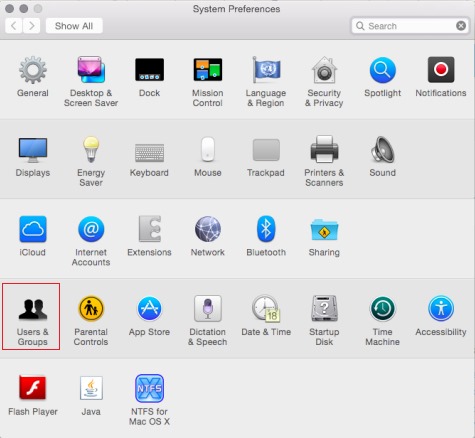
- Κλικ στο ΕΙΚΟΝΙΣΜΑ με τη μορφή κλείδωμα Εμφανίζεται στην αριστερή γωνία του παραθύρου και εισάγετε Τρέχων κωδικός πρόσβασης διαχείρισης (Εννοώ Ο κωδικός πρόσβασης του λογαριασμού iCloud·
- Στη συνέχεια, κάντε κλικ στο κουμπί Αλλαγή κωδικού πρόσβασης (εμφανίζεται στη δεξιά πλευρά)
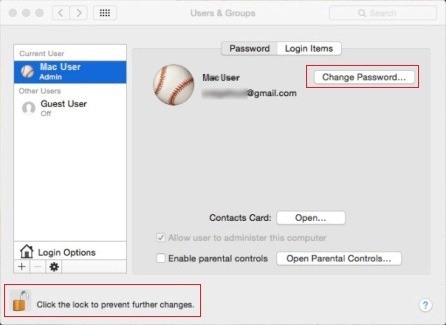
- Στο παράθυρο διαλόγου επιβεβαίωσης εμφανιζόμενου, κάντε κλικ στο κουμπί Χρησιμοποιήστε ξεχωριστό κωδικό πρόσβασης
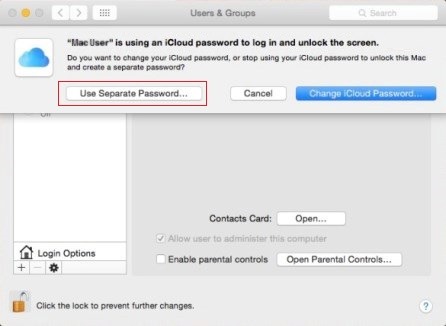
- Εισαγωγή ξανά Ο κωδικός πρόσβασης του λογαριασμού iCloud, τότε Δοκιμάστε τη λέξη noua δύο φορές (για δεύτερη φορά για έλεγχος) και κάντε ξανά κλικ στο Χρησιμοποιήστε ξεχωριστό κωδικό πρόσβασης (Προαιρετικά μπορείτε να πληκτρολογήσετε υπαινιγμός για Νέος κωδικός πρόσβασης διαχείρισης, για να σας βοηθήσουμε να θυμηθείτε τον κωδικό πρόσβασης εάν το ξεχάσετε ποτέ)
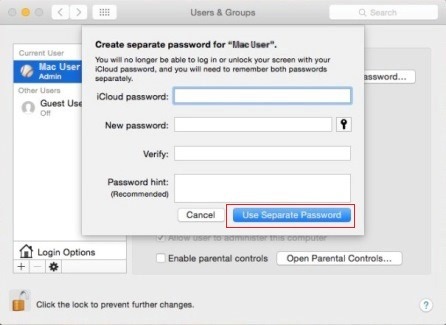
Και είναι έτοιμο. Αφού κάνετε αυτές τις αλλαγές, θα μπορείτε να χρησιμοποιήσετε Νέος κωδικός πρόσβασης διαχείρισης Όποτε πρέπει να κάνετε Αλλαγές στις ρυθμίσεις του συστήματος ή για πρόσβαση σε ορισμένα Αιτήσεις που απαιτεί προνόμια διαχειριστή. Επιτυχία!
Ρυθμίσεις μυστικότητας - Πώς να αλλάξετε τον κωδικό πρόσβασης διαχειριστή στο OS X Yosemite
